qui puoi trovare qualche risposta ai tuoi dubbi.
Se l'argomento che ti interessa non è presente, ti prego di segnalarmelo.
Questo tutorial è stato scritto con PSP X2, ma può essere eseguito anche con le altre versioni di PSP.
Per tradurlo, ho usato PSP X.
Occorrente:
a scelta il tube di un angelo e in bambino.
Il resto del materiale qui
I tubes che ho usato sono di Sabi ©AnaRasha.
Se vuoi usare questi tubes chiedi il permesso di Ana Rasha o di un gruppo che ha il permesso di usarli.
Ho usato anche Tubes di Alejandra Rosales e Patao.
Un ringraziamento ai creatori di tubes dei vari gruppi cui appartengo.
Per favore, rispetta il loro lavoro e mantieni i tubes al loro stato originale.
Il © appartiene agli artisti originali.
Metti la maschera 20-20.bmp nella cartella Maschere.
Metti il motivo Muster-silber.jpg nella cartella Motivi.
Filtri:
Mura's Meister - Cloud qui
Simple - Diamonds qui
Apri una nuova immagine trasparente 600 x 400 pixels.
Imposta il colore di primo piano con #d6dce4,
e il colore di sfondo con #9ba9af.
Passa il colore di primo piano a Gradiente di primo piano/sfondo, con i seguenti settaggi:
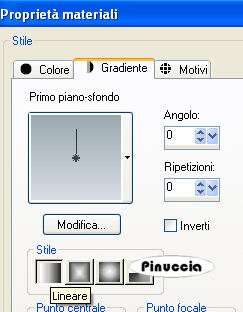
Riempi  l'immagine trasparente con il gradiente.
l'immagine trasparente con il gradiente.
Effetti>Plugins>Mura's Meister - Cloud - con i settaggi standard.
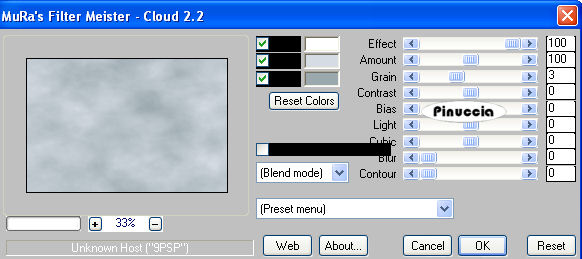
Regola>Luminosità e contrasto>Luminosità e contrasto:

Apri SantaMoon_patao.psp e vai a Modifica>Copia.
Torna al tuo lavoro e vai a Modifica>Incolla come nuovo livello.
Immagine>Ridimensiona, al 45%, tutti i livelli non selezionato.
Regola>Messa a fuoco>Metti a fuoco.
Immagine>Rifletti.
Sposta  la luna in alto contro il bordo.
la luna in alto contro il bordo.
Apri 1421 winter scenery 18 AR 167Alejandra Rosales misted-28-11-061.psp e vai a Modifica>Copia.
Torna al tuo lavoro e vai a Modifica>Incolla come nuovo livello.
Immagine>Ridimensiona, al 120%, tutti i livelli non selezionato.
Sposta  il tube in alto contro il bordo.
il tube in alto contro il bordo.
Cambia la modalità di miscelatura di questo livello in Luminanza,
e abbassa l'opacità all'81%.

Attiva lo strumento Gomma  , dimensione 70, opacità 10,
, dimensione 70, opacità 10,
e cancella attentamente le parti del tube che nel cielo nascondono il livello sottostante e le nuvole.

Attiva il livello sottostante.
Cancella  la macchia blu sotto il bordo.
la macchia blu sotto il bordo.

Attiva nuovamente il livello superiore.
Apri il tube del bambino (Copy_by_Ana_Rasha_Make_a_Wish).
Immagine>Ridimensiona, se e quanto necessario (per questo tube al 50%).
Regola>Messa a fuoco>Metti a fuoco.
Livelli>Carica/Salva maschera>Carica maschera da disco.
Cerca e carica la maschera 20-20.bmp.

Livelli>Unisci>Unisci gruppo.
Sposta  il tube a destra.
il tube a destra.
Cambia la modalità di miscelatura di questo livello in Luminanza,
e abbassa l'opacità all'83%.
Se vuoi, puoi cancellare  la lanterna che si vede a fianco della ragazza.
la lanterna che si vede a fianco della ragazza.

Apri il secondo tube (Copy_by_Ana_Rasha_Dreams_Juni_2008) e vai a Modifica>copia.
Torna al tuo lavoro e vai a Modifica>Incolla come nuovo livello.
Immagine>Ridimensiona, al 40%, tutti i livelli non selezionato.
Regola>Messa a fuoco>Metti a fuoco.
Cambia la modalità di miscelatura di questo livello in Luminanza,
Sposta  l'angelo nell'angolo in basso a sinistra.
l'angelo nell'angolo in basso a sinistra.
Attiva lo strumento Gomma 
e cancella con cautela la luna sopra la testa del tube.

Attiva il livello Raster 1.
Livelli>Nuovo livello raster.
Riporta il colore di primo piano da gradiente a colore.
Attiva lo strumento Pennello aerografo  ,
,
dimensione 150 - opacità 25,
con piccoli colpi con il tasto sinistro del mouse "spruzza" il pennello nelle parti scure sotto i due tubes,
in modo che schiarendosi sembrino neve.


Aggiungi eventuali copyright delle immagini e il tuo nome.
Livelli>Unisci>Unisci tutto.
Selezione>Seleziona tutto.
Immagine>Aggiungi bordatura, 1 pixel, simmetriche, con il colore bianco.
Selezione>inverti.
Passa il colore di primo piano a Motivi e seleziona il motivo argento "Muster silber".

Riempi  la selezione con questo motivo.
la selezione con questo motivo.
Selezione>Deseleziona.
Livelli>Unisci>Unisci tutto, e metti da parte questa immagine per il momento.
Apri una nuova immagine trasparente 700 x 500 pixels.
Riporta il colore di primo piano a Gradiente, e imposta i seguenti settaggi:

Riempi  l'immagine trasparente con il gradiente.
l'immagine trasparente con il gradiente.
Livelli>Nuovo livello raster.
Riempi  con il motivo argento.
con il motivo argento.
Selezione>Seleziona tutto.
Selezione>Modifica>Contrai - 1 pixel.
Premi sulla tastiera il tasto CANC.
Selezione>Deseleziona.
Livelli>Unisci>Unisci giù.
Effetti>Plugins>Simple - Diamonds.
Attiva l'immagine che hai messo da parte prima e vai a Modifica>copia.
Torna al tuo secondo lavoro e vai a Modifica>Incolla come nuovo livello.
Effetti>Effetti 3D>sfalsa ombra, con i seguenti settaggi, colore bianco.
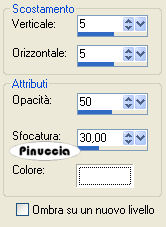
Ripeti l'Effetto Sfalsa ombra, cambiando verticale e orizzontale con -5.
Livelli>Duplica.
Immagine>Ridimensiona, al 98%, tutti i livelli non selezionato.
Apri ecke.png e vai a Modifica>copia.
Torna al tuo lavoro e vai a Modifica>Incolla come nuovo livello.
Spostalo  nell'angolo in alto a sinistra.
nell'angolo in alto a sinistra.
Apri stern.png e vai a Modifica>copia.
Torna al tuo lavoro e vai a Modifica>Incolla come nuovo livello.
Posiziona  la stella sopra l'angolo.
la stella sopra l'angolo.

Regola>Messa a fuoco>Maschera di contrasto:

Livelli>Unisci>Unisci giù.
Livelli>duplica.
Immagine>Rifletti.
Livelli>Unisci>Unisci giù.
Livelli>duplica.
Immagine>Capovolgi.
Se vuoi, a questo punto puoi aggiungere un pennello a tua scelta.
ricordati, prima di applicare il pennello, di posizionarti sul livello di sfondo e di aggiungere un nuovo livello
Livelli>Nuovo livello raster.
Riempi  con il motivo argento.
con il motivo argento.
Selezione>seleziona tutto.
Selezione>Modifica>Contrai - 1 pixel.
Premi sulla tastiera il tasto CANC.
Selezione>Deseleziona.
Livelli>Unisci>Unisci tutto e salva in formato jpg.

Se hai problemi o dubbi, o trovi un link non funzionante,
o anche soltanto per un saluto, scrivimi
5 Dicembre 2008